
Επί του παρόντος, υπάρχουν δύο επιλογές λογισμικού για την προσαρμογή και τη διαμόρφωση των περιφερειακών παιχνιδιών Logitech: Logitech Gaming Software και Logitech G Hub. Ποιο είναι το καλύτερο;
Το Logitech Gaming Software κυκλοφορεί για πολύ καιρό και υποστηρίζει περισσότερες συσκευές, έχει μια παλαιότερη διεπαφή χρήστη που φαινόταν ίδια εδώ και χρόνια.
Το Logitech G Hub είναι η νέα προσφορά της Logitech με πιο μοντέρνο περιβάλλον χρήστη, με την πάροδο του χρόνου υποστηρίζει όλο και περισσότερες σύγχρονες συσκευές gaming Logitech και η αξιοπιστία του βελτιώνεται επίσης.
Όσο για το Logitech G29 Driving Force Racing, το Logitech G Hub πρέπει να χρησιμοποιηθεί. Εδώ σας δείχνω 2 μεθόδους για να το κατεβάσετε και να το εγκαταστήσετε.
Πώς να κατεβάσετε το λογισμικό Logitech G29
Εδώ σας παρουσιάζω 2 συνήθεις τρόπους λήψης του λογισμικού Logitech G29, μπορείτε να επιλέξετε αυτόν που σας αρέσει.
Μέθοδος 1: Κατεβάστε το λογισμικό Logitech G29 από τη σελίδα προϊόντος του G Hub
1) Μεταβείτε απευθείας στο Σελίδα προϊόντος Logitech G Hub .
2) Κάντε κλικ στο κουμπί λήψης ανάλογα με τον τύπο του συστήματος που χρησιμοποιείται στον υπολογιστή σας για να ξεκινήσει.

3) Περιμένετε μέχρι να ολοκληρωθεί η διαδικασία λήψης και, στη συνέχεια, κάντε διπλό κλικ και ακολουθήστε τις οδηγίες στην οθόνη σας για να εγκαταστήσετε αυτό το λογισμικό στον υπολογιστή σας.
Μέθοδος 2: Κάντε λήψη του λογισμικού Logitech G29 από τη σελίδα υποστήριξης της Logitech
1) Πρόσβαση στο page d’assistance Logitech .
2) Εισάγετε Logitech G29 στο πλαίσιο αναζήτησης και επιλέξτε από το αποτέλεσμα αναζήτησης.
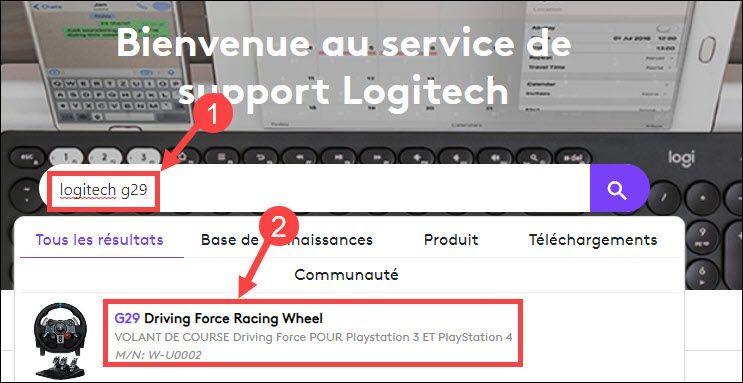
3) Κάντε κλικ στο κουμπί του Λήψεις αριστερά.

4) Επιλέξτε την έκδοση του συστήματός σας από την αναπτυσσόμενη λίστα στην κορυφή και, στη συνέχεια, κάντε κλικ στην επιλογή Λήψη τώρα.
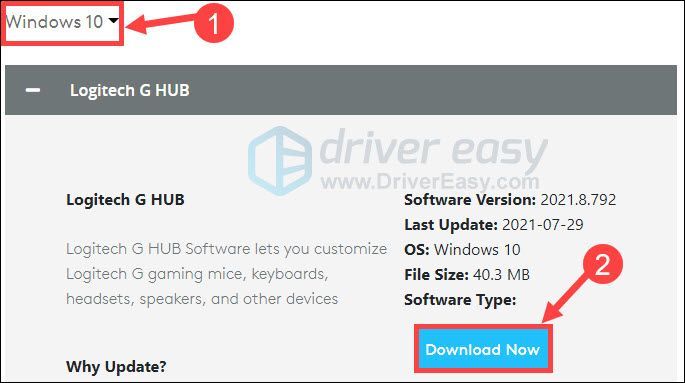
5) Μόλις ολοκληρωθεί η λήψη, κάντε διπλό κλικ στο ληφθέν αρχείο και ακολουθήστε τις οδηγίες στην οθόνη σας για να εγκαταστήσετε το Logitech G Hub.
Μπόνους: Ενημερώστε τα προγράμματα οδήγησης για να αποφύγετε προβλήματα με τη συσκευή Logitech
Εάν αντιμετωπίζετε συχνά προβλήματα κατά τη χρήση των περιφερειακών σας Logitech, συνιστάται όχι μόνο να εγκαταστήσετε το πιο πρόσφατο G Hub, αλλά είναι επίσης σημαντικό να ενημερώσετε τα προγράμματα οδήγησης για τα περιφερειακά Logitech, καθώς είναι συχνά ξεπερασμένα ή κατεστραμμένα.
Μπορείτε να κάνετε μη αυτόματη αναζήτηση και λήψη των προγραμμάτων οδήγησης Logitech που χρειάζεστε από το Σελίδα υποστήριξης Logitech , αλλά αν δεν γνωρίζετε το μοντέλο των συσκευών σας ή για να εξοικονομήσετε χρόνο, εδώ σας προτείνω να το χρησιμοποιήσετε Driver Easy για να ενημερώσετε τα προγράμματα οδήγησης αυτόματα και γρήγορα.
Driver Easy θα αναγνωρίσει αυτόματα το σύστημά σας και θα βρει γρήγορα τα πιο πρόσφατα προγράμματα οδήγησης που χρειάζεστε. Όλοι οι οδηγοί προέρχονται απευθείας από τον κατασκευαστή τους και είναι όλοι πιστοποιημένο και αξιόπιστο . Δεν χρειάζεται πλέον να αναζητάτε προγράμματα οδήγησης στο διαδίκτυο και δεν κινδυνεύετε πλέον να κάνετε λήψη εσφαλμένων προγραμμάτων οδήγησης ή να κάνετε σφάλματα κατά την εγκατάσταση του προγράμματος οδήγησης.
ένας) Κατεβάστε και εγκαταστήστε το Driver Easy.
δύο) Τρέξιμο Driver Easy και κάντε κλικ στο κουμπί Αναλύστε τώρα . Το Driver Easy θα σαρώσει τον υπολογιστή σας και θα βρει όλα τα προβληματικά προγράμματα οδήγησης.
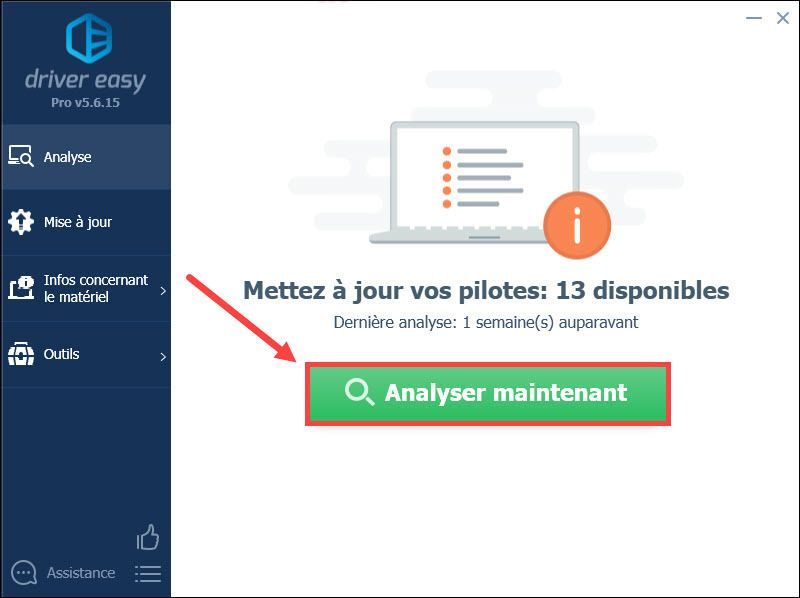
3) Κάντε κλικ στο κουμπί Εκσυγχρονίζω δίπλα στην κάρτα γραφικών σας αναφέρθηκε ότι κατεβάζει το πιο πρόσφατο πρόγραμμα οδήγησης και, στη συνέχεια, πρέπει να το εγκαταστήσετε χειροκίνητα στον υπολογιστή σας. (Μπορείτε να το κάνετε αυτό με το ΔΩΡΕΑΝ έκδοση του Driver Easy.).
Ή αν έχετε αναβαθμίσει το Driver Easy to έκδοση PRO , απλώς κάντε κλικ στο κουμπί βάλε όλα στο ημέρα προκειμένου να ενημερώσετε αυτομάτως τυχόν λείπουν, κατεστραμμένα ή παλιά προγράμματα οδήγησης στο σύστημά σας. (Θα σας ζητηθεί να αναβαθμίσετε το Driver Easy όταν κάνετε κλικ Ολα να βάλει σε ημέρα .)
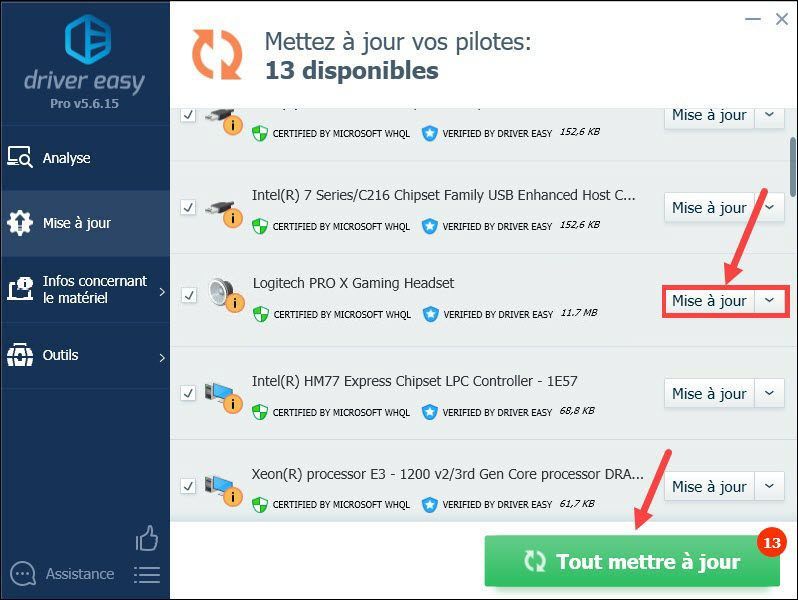 Με Driver Easy PRO , μπορείτε να απολαύσετε ένα πλήρης τεχνική υποστήριξη και ένα Εγγύηση επιστροφής χρημάτων 30 ημερών .
Με Driver Easy PRO , μπορείτε να απολαύσετε ένα πλήρης τεχνική υποστήριξη και ένα Εγγύηση επιστροφής χρημάτων 30 ημερών . 4) Μετά την ενημέρωση των προγραμμάτων οδήγησης, επανεκκινήστε τον υπολογιστή σας για να τεθούν σε ισχύ όλες οι αλλαγές.
Ελπίζουμε να εγκαταστήσατε με επιτυχία το πιο πρόσφατο λογισμικό Logitech G29 και εάν έχετε οποιεσδήποτε ερωτήσεις ή προτάσεις, αφήστε τα σχόλιά σας παρακάτω.
- Logitech
![[SOLVED] Το Black Ops Cold War Stuck on Compiling Shaders](https://letmeknow.ch/img/program-issues/44/black-ops-cold-war-stuck-compiling-shaders.jpg)




![[ΛΥΘΗΚΕ] Το Battlefield 4 δεν κυκλοφορεί σε υπολογιστή](https://letmeknow.ch/img/knowledge/14/battlefield-4-not-launching-pc.jpg)
